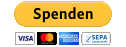Hallo Ihr,
da ich grad dabei bin, den Emby-Server als Docker Container laufen zu lassen und das ganze mitlerweile wirklich sauber läuft, wollt' ich kurz erklären, wie ich das gemacht habe. Anfangs dachte ich nur; "Upps, das kriegste nie hin", da ich mega grosse Verständigungsprobleme hatte und mich schwer reindenken konnte. Wie das ganze intern wirklich läuft, habe ich in Gänze ehrlich gesagt, noch nicht ganz gerallt. Dennoch ist mir nach einigen Ausprobieren nun klar, dass es mega stabil und vom System abgeschottet arbeitet und dass der Docker Container im schlimmsten Fall auch gern mal gelöscht werden kann, ohne dass man alles NEU installieren muss... Sicherlich gibt es noch sehr viel mehr an Vorteilen zu erzählen, doch das dürfen gern andere tun. Ich beschränke mich in diesem Tutorial rein auf das "WIE GEHT's"
Der Grund warum ich mir diese "Arbeit" jetzt machen möchte ist der, dass ich sehr gern auch mal etwas zurückgeben möchte. Wenn schon keine Kohle, dann wenigsten etwas, woran andere Spass am Basteln haben oder Hilfe bekommen könnten.
Vorweg aber erstmal Danke an @b0mb für einige Hilfreiche Kommentare und Screenshots und an @McStarfighter, der es mit seiner gelassenen Art einem wirklich leicht machte, überhaupt auf den Emby-Server zu wechseln und MySQL/MariaDB+ArtWorkDownloader+ect Adieu zu sagen. Naja was heisst hier "leicht"? Eigentlich konnte ich mir nicht wirklich vorstellen, dass es etwas besseres gibt, als das MariaDB-ArtWorkDownloder-Gespann um somit EINE Datenbank, für mehrere Clients zu Verfügung zu stellen. Doch wer es einmal gesehen hat, versteht am Ende nicht mehr, dass es jemals auch mal ohne Emby ging... <- Letzteres mehr schlecht als recht... Aber das ist Ansichtssache...
Genug geschleimt. Fangen wir mal an...
Ich gehe davon aus, dass Du OpenMediaVault nutzt und Dich damit etwas auskennt. Denn auch wenn dieses TUT sicherlich auch übertragbar ist, so kann ich nur die Garantie für OMV3 geben. Letzteres nutze ich... Weiterhin gehe ich davon aus, dass Du dir das
Vorbereitungen:
1. Stell sicher, dass Deine Mount- und Share-Points so angelegt sind, dass sie unabhängig von der verwendeten Hardware bzw. Festplatten sind.
Ich habe mir den Ordner
2. Finde einen Ordner, in der Deine zukünftigen Docker-Images/Container und EmbyServer Konfigurationen gespeichert werden können. (möglichst auf einer anderen Partition als die Bootpladde)
Bei mir ist das die Daten Partition, die ich nach
unter
Installation:
Geh' nun in der OMV-WEBGUI auf den Tab
kodinerds.net/index.php/Attach…f4476049402a437ba021b5d0e
Hast Du alles so eingestell, dann geh' nun bitte zum Tab
Dieses hier:
kodinerds.net/index.php/Attach…f4476049402a437ba021b5d0e
Hat alles geklappt ist Dein OMV-Server, nun für Docker-Container vorbereitet.
Nachdem Du nun bestätigt hast, dass die OMV-WebGui neu geladen wird, findest Du ganz links unter
(Allerdings musst Du diesen Dienst bzw. dieses Plugin erst einmal Enable'n und Speichern, bevor es so aussieht, wie auf dem nächsten Bild.)
Bei
kodinerds.net/index.php/Attach…f4476049402a437ba021b5d0e
Gehe bitte hier nun auf den Reiter
kodinerds.net/index.php/Attach…f4476049402a437ba021b5d0e
Jetzt gehst Du wieder zurück zum Reiter
kodinerds.net/index.php/Attach…f4476049402a437ba021b5d0e
Wähle nun mit einem Klick das![:P]()
Erklärung folgt nach den beiden Bildern:
kodinerds.net/index.php/Attach…f4476049402a437ba021b5d0ekodinerds.net/index.php/Attach…f4476049402a437ba021b5d0e
Eingetragen habe ich:
1. Container Name: EmbyServerNerds
2. Networking: Host
3. Environment variables1: APP_USER=root
4. Environment variables2: APP_CONFIG=/mnt/DATEN/Docker/EmbyServer
(der Rest an EV's sind default Werte und können bzw. müssen so gelassen werden)
5. Volumes and Bind mounts:
![:P]()
Trotzdem:
Im ersten Beispiel legt Emby-Server dort seine Einstellungen und Datenbanken ab.
Die Zweite und Dritte Zeile Erlaubt dem Container auf
Ab diesen Zeitpunkt interessiert uns das Image dort oben nicht mehr. Ab jetzt arbeiten wir nur noch unten beim Container-Image.
Dieses kannst Du starten, beenden, restarten, modifizieren, löschen etc.
So, mien Jung.... Das wars eigentlich schon...
Ab jetzt kannst Du bereits im Browser
da ich grad dabei bin, den Emby-Server als Docker Container laufen zu lassen und das ganze mitlerweile wirklich sauber läuft, wollt' ich kurz erklären, wie ich das gemacht habe. Anfangs dachte ich nur; "Upps, das kriegste nie hin", da ich mega grosse Verständigungsprobleme hatte und mich schwer reindenken konnte. Wie das ganze intern wirklich läuft, habe ich in Gänze ehrlich gesagt, noch nicht ganz gerallt. Dennoch ist mir nach einigen Ausprobieren nun klar, dass es mega stabil und vom System abgeschottet arbeitet und dass der Docker Container im schlimmsten Fall auch gern mal gelöscht werden kann, ohne dass man alles NEU installieren muss... Sicherlich gibt es noch sehr viel mehr an Vorteilen zu erzählen, doch das dürfen gern andere tun. Ich beschränke mich in diesem Tutorial rein auf das "WIE GEHT's"
Der Grund warum ich mir diese "Arbeit" jetzt machen möchte ist der, dass ich sehr gern auch mal etwas zurückgeben möchte. Wenn schon keine Kohle, dann wenigsten etwas, woran andere Spass am Basteln haben oder Hilfe bekommen könnten.
Vorweg aber erstmal Danke an @b0mb für einige Hilfreiche Kommentare und Screenshots und an @McStarfighter, der es mit seiner gelassenen Art einem wirklich leicht machte, überhaupt auf den Emby-Server zu wechseln und MySQL/MariaDB+ArtWorkDownloader+ect Adieu zu sagen. Naja was heisst hier "leicht"? Eigentlich konnte ich mir nicht wirklich vorstellen, dass es etwas besseres gibt, als das MariaDB-ArtWorkDownloder-Gespann um somit EINE Datenbank, für mehrere Clients zu Verfügung zu stellen. Doch wer es einmal gesehen hat, versteht am Ende nicht mehr, dass es jemals auch mal ohne Emby ging... <- Letzteres mehr schlecht als recht... Aber das ist Ansichtssache...
Genug geschleimt. Fangen wir mal an...
Ich gehe davon aus, dass Du OpenMediaVault nutzt und Dich damit etwas auskennt. Denn auch wenn dieses TUT sicherlich auch übertragbar ist, so kann ich nur die Garantie für OMV3 geben. Letzteres nutze ich... Weiterhin gehe ich davon aus, dass Du dir das
openmediavault-omvextrasorg 3.4.25 installiert hast.Vorbereitungen:
1. Stell sicher, dass Deine Mount- und Share-Points so angelegt sind, dass sie unabhängig von der verwendeten Hardware bzw. Festplatten sind.
Ich habe mir den Ordner
/media dafür hergenommen und alle Filme-Ordner sowie Serien-Ordner dorthin verlinkt bzw. gemountet. Gemacht habe ich das über die /etc/fstab Datei. Dieses hat den Vorteil, dass sie leicht editierbar ist und für die Zukunft gesichert werden kann. (Gemachte Änderungen darin werden per mount -a neu eingelesen...)2. Finde einen Ordner, in der Deine zukünftigen Docker-Images/Container und EmbyServer Konfigurationen gespeichert werden können. (möglichst auf einer anderen Partition als die Bootpladde)
Bei mir ist das die Daten Partition, die ich nach
/mnt/DATEN verlinkt bzw. gemountet habe.unter
/mnt/DATEN legte ich die Ordner /mnt/DATEN/Docker/EmbyServer (für die Emby-Konfiguration und Datenbank) sowie /mnt/DATEN/Docker (Für die Docker Images, Container, etc) an.Installation:
Geh' nun in der OMV-WEBGUI auf den Tab
OMV-Extras und stell es wie folgt ein. Wichtig ist hier, dass Du Docker - Docker repo auf an stellt.kodinerds.net/index.php/Attach…f4476049402a437ba021b5d0e
Hast Du alles so eingestell, dann geh' nun bitte zum Tab
Erweiterungen und klick dort bitte auf Prüfen (Damit Du auch ja, die aktuellste Version erhällst). Nun scrollst Du ganz nach unten und installierst Dir das Docker-Plugin.Dieses hier:
kodinerds.net/index.php/Attach…f4476049402a437ba021b5d0e
Hat alles geklappt ist Dein OMV-Server, nun für Docker-Container vorbereitet.
Nachdem Du nun bestätigt hast, dass die OMV-WebGui neu geladen wird, findest Du ganz links unter
Dienste einen neuen Tab namens Docker. Dort bitte nun drauf klicken und Du siehst in etwa folgendes:(Allerdings musst Du diesen Dienst bzw. dieses Plugin erst einmal Enable'n und Speichern, bevor es so aussieht, wie auf dem nächsten Bild.)
Bei
The location of the Docker base path, habe ich den o.g. Pfad zum /mnt/DATEN/Docker Ordner eingetragen. Wenn Du das nicht machst, landet alles was Docker-Images und Container betrifft in /var/lib/docker. Das ist zwar OK so, doch ich wollte das nicht. Du kannst das gern auch frei lassen.kodinerds.net/index.php/Attach…f4476049402a437ba021b5d0e
Gehe bitte hier nun auf den Reiter
Docker images repo und installiere Dir dieses Image. Klick dazu bitte auf das Download-Symbol (Pull-Image):kodinerds.net/index.php/Attach…f4476049402a437ba021b5d0e
Jetzt gehst Du wieder zurück zum Reiter
Übersicht. Wenn alles gedownloadet und installiert ist, wurde das Docker-Image, wie auf folgendem Bild zu sehen, in das Plugin eingebunden... Oben bei Docker Imageskodinerds.net/index.php/Attach…f4476049402a437ba021b5d0e
Wähle nun mit einem Klick das
emby/embyserver Image aus und Klicke auf Run Image. Folgendes Fenster wird dann auf gehen. Bitte trage diese Werte dort ein und speichere es ab. Fertig. Denn ab da, läuft Dein Container bereits wie 'n göltes Zäpfchen 
Erklärung folgt nach den beiden Bildern:
kodinerds.net/index.php/Attach…f4476049402a437ba021b5d0ekodinerds.net/index.php/Attach…f4476049402a437ba021b5d0e
Eingetragen habe ich:
1. Container Name: EmbyServerNerds
2. Networking: Host
3. Environment variables1: APP_USER=root
4. Environment variables2: APP_CONFIG=/mnt/DATEN/Docker/EmbyServer
(der Rest an EV's sind default Werte und können bzw. müssen so gelassen werden)
5. Volumes and Bind mounts:
Host path ist hier der Ordner, der auf Deiner Platte physisch vorhanden ist. Container path ist der Pfad, der innerhalb des Containers als Host path angezeigt und benutzt wird... (Eigentlich ist es ein Mount zum Host). Sorry, ich habe grad so meine Formulierungsschwierigkeiten, um das für jeden Nerd verständlich rüber zu bringen... Machs einfach und Fertig. Für Erklärung ist im Forum genug Zeit 
Trotzdem:
Im ersten Beispiel legt Emby-Server dort seine Einstellungen und Datenbanken ab.
Die Zweite und Dritte Zeile Erlaubt dem Container auf
/media sowie /mnt des Host-Systems zuzugreifenAb diesen Zeitpunkt interessiert uns das Image dort oben nicht mehr. Ab jetzt arbeiten wir nur noch unten beim Container-Image.
Dieses kannst Du starten, beenden, restarten, modifizieren, löschen etc.
So, mien Jung.... Das wars eigentlich schon...
Ab jetzt kannst Du bereits im Browser
http://IP-DES-Embyservers:8096 eingeben und Emby wie gewohnt einrichten.